ДОКУМЕНТЫ AMOCRM
Просматривайте общий список документов
Просматривайте отправленные документы в карточке
Отправляйте документы на подпись из карточки сделки
Виджет F.Doc позволяет отправлять документы на электронную подпись клиентам-физлицам напрямую из amoCRM.
Удобный и безопасный способ заключать соглашения, не выходя из CRM-системы.
Удобный и безопасный способ заключать соглашения, не выходя из CRM-системы.
Подписывайте документы с клиентами прямо из amoCRM
19K+
Установок
9,87
Средняя оценка
Нашим IT-продУктам доверяют
Василий
5.0





На сайте тестовый пример отправки сообщения вводит в заблуждении и не соответствует действительности. Первый раз клиенту приходит смс согласием на электронный сервис и только после того как он подпишет, можно отправлять договор. Не рекомендую.
Кирилл
5.0





Всё на столько автоматизировано, просто и понятно, что теперь даже сложно представить как мы раньше без данной интеграции справлялись! Интеграция топовая!
Катерина
5.0





Данная интеграция позволила отойти от рутинной кучи бумаг и ускорило процесс закрытия сделок! Рекомендую.
Максим
5.0





Благодаря F.Doc стало удобно работать со всеми клиентами, как с местными, так и с удаленными. Не нужно дополнительно посещать офис ради подписания бумаг. Спасибо!
Марина
5.0





Долго искали подобное решение. Очень довольны функционалом!
Давлет
5.0





После того, как менеджеры стали пользоваться данной интеграцией, объемы и продажи выросли!) Отличное решение!



Отзывы клиентов














Возможности интеграции с F.Doc
- Отправка и отслеживание документов через интерфейс amoCRM
- Количество сотрудников равное количеству пользователей аккаунта amoCRM
- Неограниченное количество клиентов
- Возможность подписывать документы сразу с несколькими клиентами
- Возможность работы нескольких юридических лиц в рамках одного аккаунта amoCRM
Безбумажный офис F.Doc — это сервис для подписания документов в электронном виде с клиентами компании (физическими лицами). Для того, чтобы начать обмениваться с клиентом электронными документами, вам необходимо подписать с ним соглашение об электронном документообороте, а также получить от клиента согласие на обработку
персональных данных.
персональных данных.
Подписание документов без выхода из amoCRM
Отправка документов на подпись прямо из сделки
Выбирайте юридическое лицо прямо в карточке сделки и прикрепляйте нужные файлы — до 10 документов в форматах PDF, DOC, DOCX, XLS, XLSX, PNG, JPG или JPEG.
Виджет интеграции с ФДОЦ позволяет отправлять документы на электронную подпись в пару кликов, не покидая интерфейс amoCRM.
Виджет интеграции с ФДОЦ позволяет отправлять документы на электронную подпись в пару кликов, не покидая интерфейс amoCRM.

Контроль всех документов в одном окне
Просмотр отправленных документов в карточке сделки или контакта
Виджет отображает список всех документов, отправленных на подпись, а также их текущие статусы — прямо в карточке сделки или контакта.
Доступ к просмотру и отправке документов возможен только по юридическим лицам, с которыми выполнено сопоставление в настройках.
Доступ к просмотру и отправке документов возможен только по юридическим лицам, с которыми выполнено сопоставление в настройках.

Управление всеми документами в одном окне
Общий список отправленных документов
Получайте доступ к полной информации по всем документам: статусам подписания, связям с карточками сделок и клиентов.
Открывайте документы прямо в браузере и находите нужные строки с помощью поиска по ключевым словам.
Открывайте документы прямо в браузере и находите нужные строки с помощью поиска по ключевым словам.


ОТКРЫТЬ ИНСТРУКЦИЮ

Команда системных аналитиков
найдет решение любых ваших задач
найдет решение любых ваших задач

Напишите нам - окажем помощь и разберемся с вашим вопросом.
Или воспользуйтесь инструкцией по настройке.
Или воспользуйтесь инструкцией по настройке.
Сложности с настройкой или
остались вопросы?
С НАМИ ВЫГОДНО
При покупке лицензий amoCRM через нас, вы получаете ряд бонусов.
Покупайте лицензии amoCRM как обычно.
Получайте виджеты бесплатно
Получайте виджеты бесплатно
Заявка на бонусы
Список бонусов
Подробно расскажем про условия и выгоды сотрудничества с нами
Гибкая оплата
Возможна рассрочка на два месяца с комфортными платежами — 60% сразу и 40% позже.
Найдем проблемные области и выявим точки роста
Бесплатный аудит






До 56+ эффективных
решений для бизнеса
решений для бизнеса
Виджеты на сумму до 430 000 ₽

или напишите нам в мессенджеры

на любые продукты компании
Кешбэк до 20%
Поддержка в выделенном канале связи
Тех. поддержка
Конструктор бизнес-процессов Прометей за 0 р.
+1 год Прометей

+62%
конверсия в продажу
+70%
скорость работы
+47%
прибыль компании
Как в среднем изменяются показатели у наших клиентов:
Поможем настроить вашу amoCRM, чтобы выжать из нее максимум
Хотите так же? Оставьте заявку, и мы за 60 минут онлайн-встречи покажем, как увеличить прибыль в вашей нише с помощью автоматизации.
IT-решения, которые ежедневно автоматизируют сотни задач и позволяют бизнесу зарабатывать больше.
Другие виджеты и интеграции


Следите за обновлениями виджетов и специальными предложениями, а также читайте полезные материалы в нашем Telegram-канале.
Будьте в курсе обновлений
TELEGRAM-канал с пользой для бизнеса